Menghapus item yang tidak diperlukan pada PC Anda membantu membuat ruang untuk file dan folder penting lainnya. Namun, kebiasaan ini terkadang dapat mengakibatkan hilangnya informasi penting seperti chrome yang menghapus penanda halaman. Jika Anda adalah pengguna internet sering, Anda akan setuju bahwa dalam perbandingan peramban web, Google Chrome adalah yang terbaik.
Jika Anda menghapus penanda halaman favorit secara tidak sengaja, Anda harus mengetahui cara memulihkan penanda halaman di Chrome. Menggunakan metode yang ditampilkan pada artikel ini, Anda dapat memulihkan penanda halaman Chrome tanpa menghadapi kesulitan.
Bagian 1. Kembalikan Penanda Halaman yang Terhapus di Chrome
Berita baik bahwa pengelola penanda halaman Chrome saat ini memiliki opsi Undo yang memungkinkan Anda untuk batal hapus favorit.
Langkah untuk memulihkan penanda halaman yang terhapus menggunakan opsi Undo yang terdaftar di bawah ini:
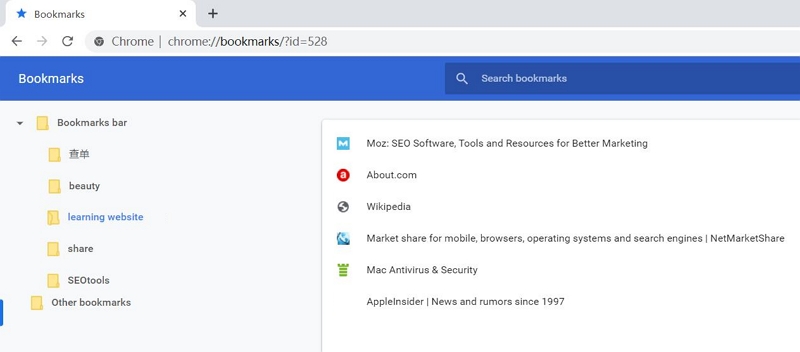
Aksi membatalkan penanda halaman chrome yang terhapus akan membantu Anda memulihkan penanda halaman di Chrome setelah penghapusan secara tidak sengaja.
Bagian 2. Cara Memulihkan Penanda Halaman di Chrome tanpa Pencadangan
Saat membersihkan riwayat penjelajah Chrome, menutup peramban, atau mungkin saat Chrome diperbarui ke versi terbaru, Anda mungkin kehilangan penanda halaman Anda. Jika Anda tidak dapat membatalkan penghapusan penanda halaman melalui opsi Undo, berikut adalah beberapa pilihan lain yang dapat Anda coba untuk memulihkan penanda halaman yang terhapus di Chrome.
1. Gunakan Alat Pemulihan Penanda Halaman Chrome
Metode pertama yang paling terpercaya untuk memulihkan penanda halaman yang terhapus adalah alat pemulihan penanda halaman chrome. Perangkat lunak pemulihan data terbaik untuk memulihkan penanda halaman yang terhapus adalah Tenorshare 4DDiG. Terlepas dari penyebab penghapusan, Anda dapat mengandalkan perangkat lunak ini untuk mengambil penanda halaman dalam beberapa detik. Bahkan jika Anda telah memformat PC Anda atau tidak ada cadangan file penanda halaman yang tersimpan, Anda dapat menggunakan alat professional ini untuk membantu Anda. Berikut adalah beberapa fitur terbaik pada perangkat lunak ini:
- Memulihkan lebih dari 1000 jenis file, termasuk penanda halaman, audio, video, dokumen dan lainnya.
- Hadir dengan antarmuka ramah pengguna.
- Memulihkan file yang terhapus karena penghapusan tidak sengaja, serangan virus, kerusakan dll.
- Hadir dengan tingkat pemulihan dan kesuksesan yang cepat.
- Memulihkan file menggunakan algoritma canggih untuk memindai file yang hilang.
- Aman digunakan 100%.
Unduh Gratis
Untuk PC
Unduh Aman
Unduh Gratis
Untuk Mac
Unduh Aman
Cara Memulihkan Penanda Halaman Chrome menggunakan Tenorshare 4DDiG
Unduh dan pasang 4DDiG ke komputer, dan berikut adalah tiga langkah untuk memulihkan penanda halaman yang terhapus di Chrome.
- Langkah 1:Jalankan Tenorshare 4DDiG di PC Anda dan pilih lokasi yang menyimpan penanda halaman Chrome. Kemudian, ketuk tombol Mulai untuk memulai proses pemulihan.
- Langkah 2:Program akan memulai pemindaian lokasi target untuk mencari file. Bilah kemajuan akan muncul di layar Anda untuk menampilkan berapa banyak tugas yang telah diselesaikan.
- Langkah 3:Pratinjau dan temukan penanda halaman Chrome yang terhapus. Pilih yang diperlukan dan klik tombol Pemulihan untuk mengembalikannya ke komputer.

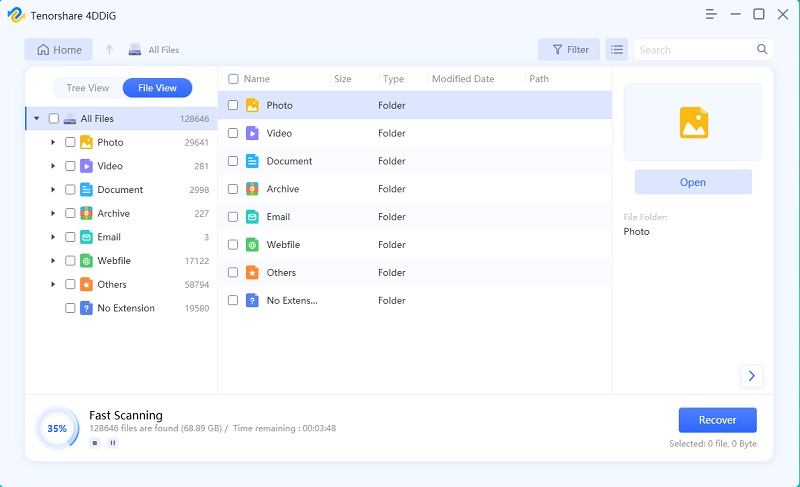

Itu saja. Anda akan memulihkan penanda halaman yang terhapus hanya dengan tiga klik. Cepat bukan?
Unduh Gratis
Untuk PC
Unduh Aman
Unduh Gratis
Untuk Mac
Unduh Aman
2. Memulihkan Penanda Halaman Chrome dengan Cache DNS
Jika Anda telah kehilangan penanda halaman favorit Anda setelah memperbarui Google Chrome ke versi yang terbaru, maka dengan bantuan file Cache DNS, Anda dapat memulihkan kembali. Meskipun metode ini agak sulit untuk dilakukan, Anda dapat mencoba mengikuti langkah berikut:
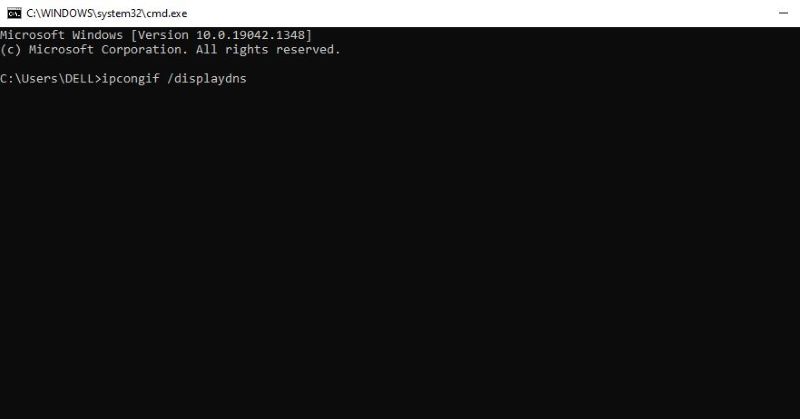
Dengan ini, semua situs web yang baru saja dikunjungi akan muncul pada jendela. Anda dapat menjelajahinya di Chrome dan mengaturnya sebagai penanda halaman lagi.
3. Memulihkan Penanda Halaman Chrome melalui Riwayat Google
Cara lain untuk mendapatkan penanda halaman chrome Anda yang terhapus adalah dengan memeriksa riwayat Google. Namun, untuk membuat metode ini berhasil, Anda harus memiliki akun Google ketika Anda menghapus penanda halaman Anda. Anda dapat memeriksa atau menjelajah seluruh penanda halaman yang hilang atau terhapus dengan melihat riwayat pencarian dari akun Google Anda. Dengan cara ini, Anda akan dapat menyelesaikan permasalahan cara mencari penanda halaman yang lama.
Ketika Anda memulihkan penanda halaman chrome yang terhapus, pastikan untuk buat pencadangan dari file penelusuran Google Chrome lokal pada komputer Anda atau beberapa perangkat penyimpanan lain. Dengan car aini, Anda dapat memulihkan penanda halaman yang terhapus dengan menyalin pencadangan ke lokasi awal. Untuk memulihkan penanda halaman Chrome melalui riwayat google, masuk ke Riwayat Google dan masuk ke akun Google Anda. Kemudian, ketuk pada opsi Riwayat. Sekarang Anda akan menambahkan situs web untuk menandai halaman kembali.
Bagian 3: Cara untuk Memulihkan Penanda Halaman di Chrome melalui Backup
Seperti yang telah disebutkan, Google Chrome memilki file pencadangan tersembunyi untuk penanda halaman. Anda dapat menggunakannya untuk memulihkan penanda halaman chrome yang terhapus. Periksa metode ini untuk mengetahui cara Anda memulihkan penanda halaman melalui pencadangan.
1. Pemulihan dari Pencadangan Chrome
Jika Anda tidak sengaja menghapus penanda halaman, pastikan untuk menutup semua jendela Chrome tapi jangan membuka kembali Chrome. Namun, jika Anda telah menutupnya, tetap tutup karena Google Chrome menulis kembali file pencadangan setiap kali Anda membuka Chrome. Ikuti langkah ini untuk memulihkan penanda halaman Chrome yang terhapus:
Langkah 1: Buka Windows Explorer dan ketik C:\Users\NAME\AppData\Local\Google\Chrome\User Data\Default pada bilah alamat. Cukup ganti NAME dengan akun pengguna windows Anda.
Langkah 2: Disini, Anda akan melihat file Penanda halaman dan Penanda Halaman.bak. Ganti nama file Penanda halaman dengan nama lain dan Penanda halaman.bak ke Penanda halaman.
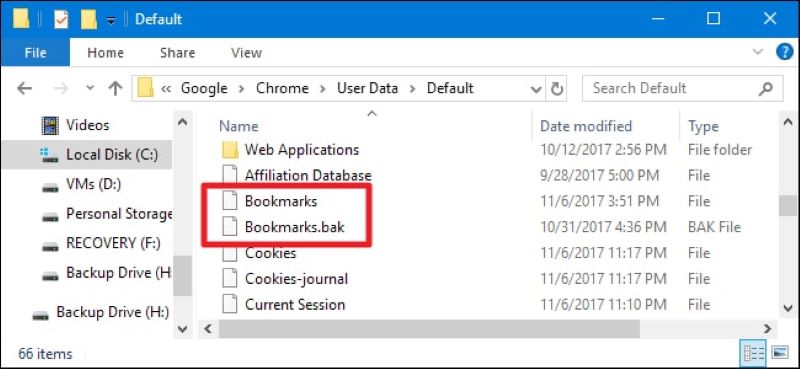
Langkah 3: Buka Google Chrome kembali. Seluruh penanda halaman yang hilang akan tersedia.
Setelah mengikuti langkah ini, Chrome akan memuat seluruh penanda halaman dari file pencadangan secara otomatis.
2. Pulihkan Penanda Halaman Chrome pada Mac dengan Mesin Waktu
Jika Anda memiliki sistem Mac, maka Anda akan mengetahui terkait Mesin Waktu. Fitur pencadangan bawaan yang tersedia di macOS membantu pencadangan dan menyimpan data pada komputer Mac. Anda dapat menggunakan Mesin Waktu untuk memulihkan penanda halaman chrome dengan mengikuti instruksi berikut:
Langkah 1: Dari Pencarian Spotlight, temukan aplikasi Mesin Waktu. Buka dan temukan dengan mengetuk panah setelah jendela untuk menemukan waktu sebelum Anda menghapus file penanda halaman Google Chrome.
Langkah 2: Sekarang, pilih file yang hilang yang ingin Anda pulihkan dan ketuk pada tombol Pulihkan.
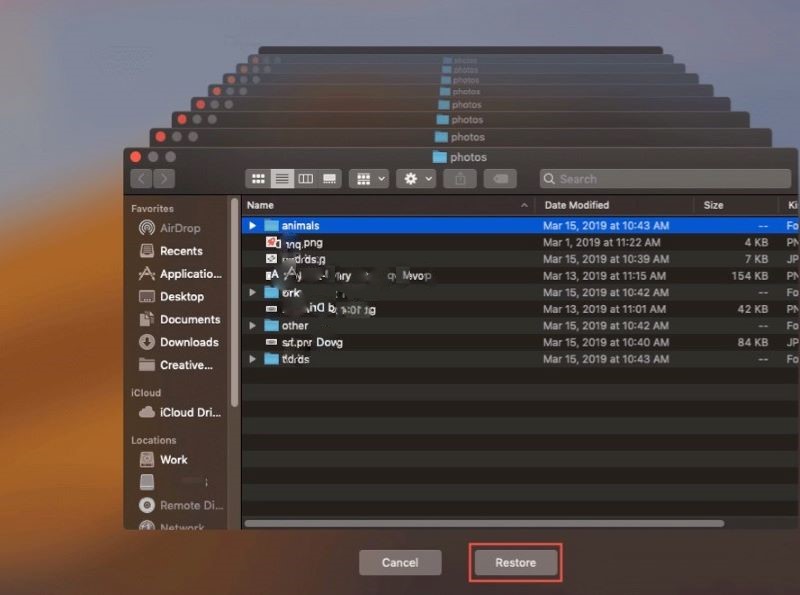
Dengan aksi ini, Anda akan dapat mengembalikan penanda halaman Chrome yang dihapus di sistem Mac.
Kesimpulan
Itulah cara memulihkan penanda halaman di Chrome dengan atau tanpa pencadangan. Tenorshare 4DDiG merupakan alat terbaik pihak ketiga yang paling direkomendasikan untuk memulihkan penanda halaman Chrome ketika Anda tidak memiliki file pencadangan. Itu membantu memulihkan lebih dari 1000 jenis file dari PC, Mac, HDD, drive eksternal, flash drive, kamera digital dan lainnya.
